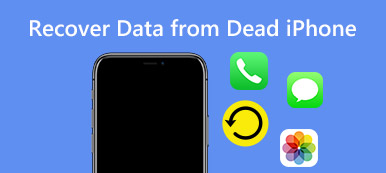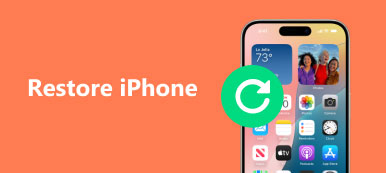Como usuario de iPhone o iPad, es posible que siempre surjan problemas como "Mi iPhone se vuelve cada vez más lento en la ejecución de aplicaciones". Esto se debe a que una gran cantidad de almacenamiento de datos ocupa el espacio de su iDevice. Entonces necesitas restaurar tu iPhone o iPad.
Sin embargo, cuando restaura su dispositivo, se le advierte que lo actualice. Pero es posible que no desee actualizar su iPhone o iPad por algunas desventajas. Tu también puedes restaura iPhone / iPad sin actualizar? Este artículo le mostrará algunas formas de restaurar iPhone / iPad sin actualizar y le recordará algunos consejos importantes que debe saber antes de decidir restaurar.

- Parte 1: la mejor manera de restaurar iPhone / iPad sin actualizar
- Parte 2: Cómo restaurar el iPhone usando iTunes
- Parte 3: Cómo restaurar iPhone / iPad sin actualizar
- Parte 4: Cómo restaurar iPhone o iPad sin actualizar iOS usando ReiBoot
- Parte 5: Cosas que debes saber sobre la restauración de iPhone
Parte 1: La mejor manera de restaurar iPhone / iPad sin actualizar
iTunes proporciona una forma de restaurar iTunes. Pero por varias razones, muchos usuarios prefieren restaurar el iPhone sin iTunes. Si usted es uno de ellos, debe prestar más atención a esta parte. En la primera parte, le mostraremos una forma sencilla de restaurar iPhone / iPad sin iTunes. Para hacer eso, debes confiar en una gran alternativa de iTunes, Recuperación del sistema de iOS.
Recuperación del sistema de iOS
- Restaure el iPhone y corrija varios errores del sistema iOS, como el iPhone bloqueado en modo DFU, modo de recuperación, logotipo de Apple, pantalla de actualización y más.
- Reparar el sistema iOS con todos tus archivos bien ordenados.
- Compatible con iOS 18/17/16/15 y iPhone 16/15/14/13/12/11/X, etc. iPad Pro, iPad Air, iPad mini, iPod y más.
- Fácil de usar y lo suficientemente seguro para no causar pérdida de datos durante la reparación del sistema iOS.
Paso 1. Iniciar la recuperación del sistema iOS
Descarga, instala y ejecuta gratis este software de restauración de iPhone en tu computadora y selecciona "Recuperación del sistema iOS". Conecte su iPhone a él con un cable USB.

Paso 2. Pon el iPhone en modo DFU
Después de conectarse, presione el botón "Inicio" para pasar al siguiente paso. Siga las instrucciones en pantalla para poner su iPhone en Modo DFU or Modo de recuperación paso a paso.

Paso 3. Confirmar información del iPhone
Cuando ingresa a la siguiente interfaz, puede seleccionar su modelo de iPhone y otra información sobre él manualmente.

Paso 4. Restaurar iPhone sin actualizar
Recuperación del sistema iOS está diseñado principalmente para reparar varios problemas del sistema iOS. Pero también puede ayudarlo a restaurar su dispositivo iOS durante este paso. Puede hacer clic en el botón "Reparar" para comenzar a descargar complementos y restaurar el iPhone.

Parte 2: Cómo restaurar el iPhone usando iTunes
En esta parte, le recomendaremos la forma tradicional de restaurar iPhone / iPad sin actualizar, ya que es posible que no desee descargar otro software en su computadora. Puede utilizar la forma de restauración de iPhone / iPad, que no necesita actualizar. Veamos los pasos específicos.
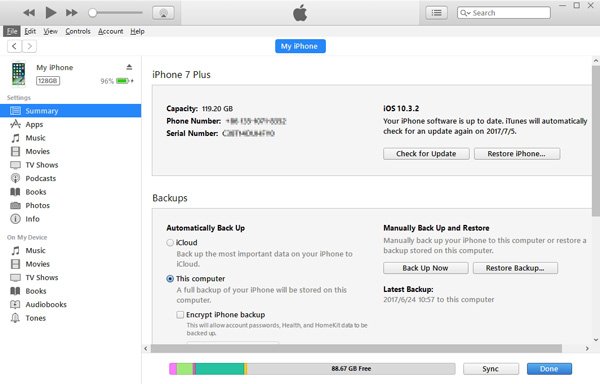
Paso 1. Conecte su iPhone o iPad a su computadora con un cable USB y iTunes se abrirá automáticamente. Y luego iTunes reconocerá el iDevice automáticamente.
Paso 2. Vaya a la "Terminal" y escriba el comando "chflags nohidden ~ / Library" para que la carpeta de la biblioteca sea visible.
Paso 3. Entonces deberías volver a iTunes. Lo que debe hacer a continuación es presionar la tecla "Opción" y hacer clic en "Restaurar" al mismo tiempo.
Paso 4. A continuación, aparecerá una ventana donde puede encontrar la carpeta "Biblioteca". Busque y seleccione la copia de seguridad que desee, y luego podrá restaurar el iPhone sin necesidad de actualizar.
Parte 3: Cómo restaurar iPhone / iPad sin actualizar
La forma anterior es restaurar el iPhone sin actualizar por iTunes y esta solución a continuación también usará iTunes y también su propio iPhone. Pero estas dos soluciones son diferentes. Puedes elegir cualquiera de las que quieras. Estas dos soluciones le permitirán restaurar el iPhone sin actualizar con éxito si sigue estos pasos.
Paso 1. Conecte su iPhone o iPad a su computadora con un cable USB y iTunes aparecerá automáticamente. Luego, vaya a "Resumen"> "Copias de seguridad" y haga clic en "Hacer copia de seguridad ahora" para hacer una copia de seguridad de sus datos.
Paso 2. Desconecta tu iPhone o iPad de la computadora. Vaya a "Configuración" de iPhone / iPad> "General" y haga clic en "Restablecer". Luego, haz clic en "Borrar todo el contenido y la configuración" para comenzar a restablecer tu dispositivo.
Paso 3. Cuando veas el mensaje "Desliza para configurar", conecta tu iPhone a tu computadora y abre iTunes. Luego verá el mensaje "Hay disponible una actualización de la configuración del operador en su iPhone" y haga clic en "Actualizar configuración".
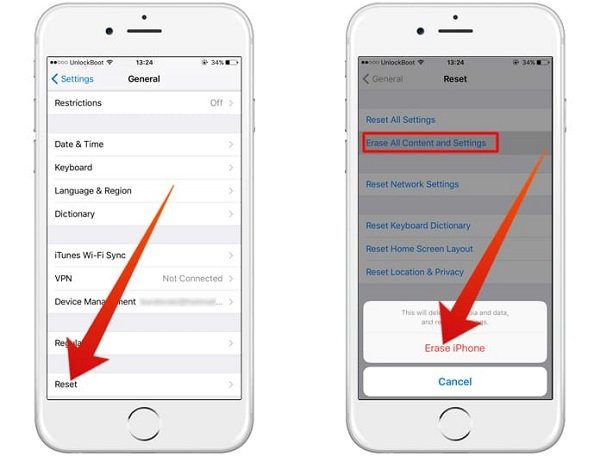
Paso 4. Seleccione el archivo de copia de seguridad que ha creado y espere a que se restaure el iPhone sin actualizar. Asegúrese de desconectar su iPhone de su computadora inmediatamente cuando finalice el proceso de restauración.
No te pierdas Cómo restaurar mensajes en iPhone 16/15/14/13/12
Parte 4: Cómo restaurar iPhone o iPad sin actualizar iOS usando ReiBoot
Excepto el uso de iTunes para restaurar iPhone o iPad sin actualizar iOS, también puede tener éxito usando algunas herramientas de terceros como ReiBoot. Y también es más fácil que usar iTunes para restaurar tu dispositivo. Aquí están los pasos.
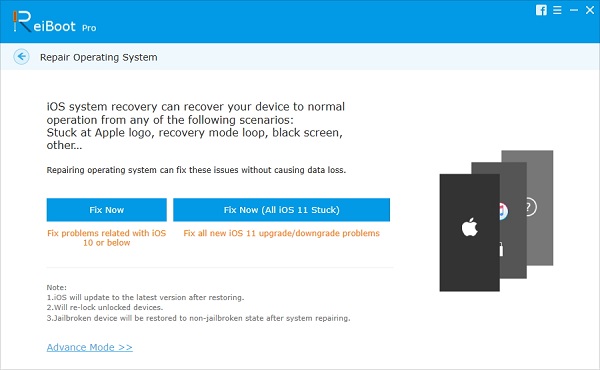
Paso 1. Descarga gratis ReiBoot e instálalo en tu computadora. Entonces deberías abrir este programa.
Paso 2. Conecte su iPhone o iPad a su computadora mediante un USB confiable. Elija "Reparar todos los iOS atascados" y luego haga clic en el botón "Reparar ahora".
Paso 3. Cuando ReiBoot comience a descargar el archivo de firmware de iOS, elija el firmware que desea instalar haciendo clic en "Seleccionar" para importar el paquete de firmware.
Paso 4. Luego, puede usar ReiBoot, que comenzará a restaurar su iPhone o iPad con el archivo de firmware de iOS que haya importado en lugar de actualizar.
Parte 5: Cosas que debes saber sobre la restauración de iPhone
Cuando decides restaurar un iPhone sin actualizar, necesitas saber algo importante de antemano. Por lo tanto, lea atentamente estas cosas a continuación antes de tomar las acciones.
- 1. En primer lugar, debe saber que puede haber alguna inesperada errores de iTunes cuando está restaurando su iPhone o iPad. Por ejemplo, puede encontrar que no puede encontrar sus fotos y otros datos cuando está restaurando.
- 2. Antes de restaurar un iPhone o iPad, asegúrese de que haya suficiente espacio para que su dispositivo pueda restaurar. Por supuesto, puedes cargar el iPhone al restaurar el dispositivo.
- 3. Cuando conecte su iPhone o iPad a su computadora, debe asegurarse de que la conexión entre estos dos dispositivos sea lo suficientemente buena, de lo contrario, pueden ocurrir errores inesperados al restaurar el iPhone o el iPad.
- 4. Finalmente, si desea restaurar la copia de seguridad de su iPhone por iPad sin actualizar, debe informársele que es posible que algunas aplicaciones y configuraciones solo para iPad no se apliquen a su iPhone.
Conclusión:
El último iOS puede tener algunas ventajas, ya que es más estable y seguro. Sin embargo, no todos lo piensan y parece que el nuevo iOS también tiene desventajas. Algunas personas se quejan de que su La batería del iPhone se agota más rápido de lo esperado o su iPad se calienta más que antes. Como resultado, restaurar su iPhone o iPad sin actualizar es una forma útil para las personas que desean restaurar su iPhone o iPad pero no quieren actualizarlos. Espero que las tres soluciones de este artículo puedan ayudarlo a restaurar con éxito su iPhone o iPad sin actualizar. Si tiene alguna otra consulta sobre la actualización, no dude en informar más detalles sobre la información en los comentarios.